Personalizar componentes y campos de páginas de registro
Objetivos de aprendizaje
Después de completar esta unidad, podrá:
- Crear, personalizar y gestionar páginas Lightning.
- Utilizar Lightning App Builder (Generador de aplicaciones Lightning).
- Asignar una página Lightning a un perfil.
Páginas de registro
Lo que ve cuando inicia sesión en Salesforce por primera vez solo es el principio. Puede personalizar muchas cosas en páginas de registro de objeto utilizando una combinación de Lightning App Builder (Generador de aplicaciones Lightning) y formato de página.
La mayoría de las páginas que visualiza en Lightning Experience, como la página de inicio y las páginas de registro, son páginas Lightning. Las páginas Lightning son una recopilación de componentes dispuestos en zonas de la página. Puede personalizar personalice la estructura de la página, la posición de sus componentes y los campos de detalle de registro que se muestran con Lightning App Builder (Generador de aplicaciones Lightning). (Obtenga más información en el módulo Generador de aplicaciones Lightning aquí en Trailhead)
Otros contenidos de la página, como los botones, los vínculos, las acciones y las listas relacionadas, se controlan con una herramienta diferente llamada editor de formatos de página.
En esta unidad, trabajamos tanto con Lightning App Builder (Generador de aplicaciones Lightning) como con el editor de formatos de página, a fin de revisar cómo se personalizan las páginas de registro de Lightning.
Lightning App Builder (Generador de aplicaciones Lightning) le permite:
- Controlar qué componentes aparecen en las páginas Lightning
- Crear páginas Lightning personalizadas para diferentes aplicaciones y usuarios
- Controlar qué campos aparecen en las páginas de registro
El editor de formatos de página le permite:
- Controlar qué listas de registros relacionados y vínculos personalizados ven los usuarios
- Controlar qué botones estándar y personalizados aparecen en registros y listas relacionadas
- Controlar qué acciones rápidas aparecen en la página
Quizá esté pensando, ¿botones, listas, detalles de registro? ¿Qué es todo esto? Hagamos un recorrido por la página de registro. Vamos a ver un ejemplo de registro de contacto y, a continuación, profundizaremos y personalizaremos una página.
Estas son las partes de una página de registro que puede personalizar a fin de crear una vista personalizada para diferentes equipos y procesos de su organización.
- En la unidad anterior, aprendió sobre elementos destacados del registro (1) y cómo personalizar los campos que se muestran utilizando formatos compactos. La sección de elementos destacados del registro también contiene un conjunto de botones y acciones (2), que aprenderá a personalizar más adelante.
- La ficha Related (Relacionado) (3) contiene listas relacionadas, las cuales son listas de otros registros asociados al registro que está visualizando. Por ejemplo, una cuenta puede tener contactos, oportunidades, productos relacionados y otros registros personalizados.
- La ficha Details (Detalles) (4) muestra información acerca de un registro. De forma predeterminada, los campos y vínculos aparecen aquí. Por ejemplo, una página de detalles de registro de contacto muestra el nombre, la dirección, el propietario, la cuenta y otros campos utilizados para almacenar información acerca del contacto y otros registros relacionados.

Hemos mencionado los botones, vínculos y acciones. Los veremos con más detalle, además de aprender a modificarlos en páginas Lightning en otras unidades más adelante. En esta unidad, nos centramos en personalizar la estructura de la página, los componentes, los campos de detalle de registro y las listas relacionadas.
Crear una página de registro Lightning personalizada
Maria desea crear una página de registro de Energy Audit (Auditoría de energía) para su equipo de ventas, de manera que puedan tener la información necesaria de campos y listas relacionadas al alcance de la mano cuando consultan registros de Energy Audit (Auditoría de energía).
Cuando se creó el objeto personalizado Energy Audit (Auditoría de energía), se creó también una página de registro de Energy Audit (Auditoría de energía) predeterminada del sistema. En estos momentos, todos los usuarios de la organización que ven un registro Energy Audit (Auditoría de energía) ven la información de ese formato predeterminado. Maria va a crear un página de registro personalizada solo para los usuarios de ventas.
Sigámosla.
- En App Launcher (Iniciador de aplicación)
 , busque y seleccione Energy Consultations (Asesoramientos energéticos) y, a continuación, haga clic en la ficha Energy Audit (Auditoría de energía).
, busque y seleccione Energy Consultations (Asesoramientos energéticos) y, a continuación, haga clic en la ficha Energy Audit (Auditoría de energía).
- Abra la vista de lista All (Todo).
- Seleccione Burlington evaluation.
- En el menú de configuración
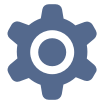 , seleccione Edit Page (Modificar página).
, seleccione Edit Page (Modificar página).
La página se abre en Lightning App Builder (Generador de aplicaciones Lightning).
- En las propiedades de la página, cambie la etiqueta a Energy Audit Record Page for Sales (Página de registro de Auditoría de energía para ventas).
- Cambie el nombre de API a Energy_Audit_Record_Page_for_Sales.
- Haga clic en la ficha Details (Detalles) en el lienzo y, a continuación, en el componente Record Detail (Detalle de registro) (donde están los campos).
Están todos los campos para el objeto Energy Audit (Auditoría de energía). Sin embargo, se encuentran en un bloque que no puede personalizarse. Con tan solo hacer clic en un botón, podemos cambiar eso.
- En el panel de propiedades, haga clic en Upgrade Now (Actualizar ahora) para iniciar el asistente de migración de formularios dinámicos.

Con los formularios dinámicos, puede migrar los campos y secciones de sus páginas de registro existentes en componentes individuales. Después, puede configurarlos como el resto de componentes de la página (puede agregar más, eliminar algunos o cambiarlos de sitio), proporcionando a los usuarios solo los campos y secciones que necesitan.
- Siga los pasos del asistente, seleccione Energy Audit Layout (Formato de Auditoría de energía) y, a continuación, haga clic en Finish (Finalizar).
La columna de la derecha está casi vacía, y los campos podrían estar mejor ordenados. Vamos a solucionar esto.
- Haga clic en el campo Audit Notes (Notas de auditoría) y arrástrelo a la derecha de la columna, sobre Owner (Propietario).
- Arrastre el campo Type of Installation (Tipo de instalación) sobre Audit Notes (Notas de auditoría).
- Si todavía no está ahí, mueva Account (Cuenta) debajo de Energy Audit Name (Nombre de Auditoría de energía).
- Haga clic en Save (Guardar) y, luego, en Not Yet (Aún no).
La activación de la página hace que esté disponible para los usuarios. Sin embargo, la página no está lista para los usuarios. Maria quiere agregar una lista relacionada.
Personalizar listas relacionadas
Debido a que Energy Audit (Auditoría de energía) es un objeto personalizado, no tiene listas relacionadas... aún. Agreguemos una. Podemos hacerlo con el editor de formatos de página.
- Haga clic en Back (Atrás)
 en el encabezado de App Builder (Generador de aplicaciones).
en el encabezado de App Builder (Generador de aplicaciones).
- En el menú de configuración
 , seleccione Setup (Configuración).
, seleccione Setup (Configuración).
Se abre la configuración en una nueva ficha del navegador.
- Haga clic en Object Manager (Gestor de objetos) y, a continuación, busque y haga clic en Energy Audit (Auditoría de energía) en la lista de objetos.
- Haga clic en Page Layouts (Formatos de página) y en Energy Audit Layout (Formato de Auditoría de energía).
- Desplácese hasta la sección Related Lists (Listas relacionadas).
- En la paleta, haga clic en Related Lists (Listas relacionadas) y arrastre el elemento Files (Archivos) hasta la sección Related Lists (Listas relacionadas).
Con la lista relacionada Files (Archivos), los representantes de ventas de Ursa Major Solar pueden agregar archivos a un registro y ver una lista de los archivos asociados con el registro.
- Haga clic en Quick Save (Guardado rápido) y, a continuación, haga clic en Yes (Sí).
Activar la página
Maria ya ha terminado de personalizar la página por ahora, pero nadie puede verla. Ha llegado el momento de activar la página Lightning y hacer que esté lista para los usuarios de Sales (Ventas).
- En Setup (Configuración), haga clic en la ficha Home (Inicio).
- Escriba
App Builder(Generador de aplicaciones) en el cuadro Quick Find (Búsqueda rápida) y, a continuación, seleccione Lightning App Builder (Generador de aplicaciones Lightning).
- Haga clic en Edit (Modificar) junto a la página de registro de Energy Audit (Auditoría de energía) para la página de Sales (Ventas).
- Haga clic en Activation (Activación).

Hay cuatro opciones para la activación.
- Convierta la página en el valor predeterminado de la organización para el objeto.
- Convierta la página en la página de registro de objeto predeterminada para aplicaciones Lightning específicas.
- Asigne la página a una combinación de aplicaciones Lightning, tipos de registro y perfiles.
- Asigne la página a un factor de forma, como un equipo de escritorio o un teléfono.
Maria desea que los comerciales de Ursa Major Solar vean este nueva página de registro. Ella va a asignarla al perfil de usuario de su equipo de ventas, de manera que cuando vean registros de Energy Audit (Auditoría de energía), vean la vista revisada de los campos y la nueva lista relacionada. Va a asegurarse de que esté asignada a los factores de forma de equipo de escritorio y teléfono, de manera que los usuarios puedan visualizarla mientras trabajan desde un sitio fijo o mientras se desplazan. Empecemos.
- Haga clic en la ficha App, Record Type, and Profile (Aplicación, tipo de registro y perfil).
- Haga clic en Assing to Apps, Record Types, and Profiles (Asignar a aplicaciones, tipos de registro y perfiles).
- Siga los pasos del asistente y asigne la página a la aplicación Energy Consultations (Asesoramientos energéticos), a los factores de forma de equipo de escritorio y teléfono, al tipo de registro Master (Maestro) y a los dos perfiles personalizados: Perfil de ventas y perfil del administrador del sistema.
Normalmente, Maria solo seleccionaría Custom (Personalizado): Sin embargo, debido a que ya ha iniciado sesión como administrador del sistema, lo seleccionamos también, de manera que pueda comprobar el aspecto del nuevo formato de página.
- Revise las asignaciones de la página.
La columna New Page (Nueva página) se rellena con el nombre de la página que estamos activando: Página de registro de Energy Audit (Auditoría de energía) para Sales (Ventas).
- Haga clic en Save (Guardar).
La página de registro personalizada de Maria ya está activa. Comprobémoslo.
Visualizar la página personalizada
- Haga clic en Back (Atrás)
 en el encabezado de App Builder (Generador de aplicaciones).
en el encabezado de App Builder (Generador de aplicaciones).
- En App Launcher (Iniciador de aplicación)
 , busque y seleccione Energy Audits (Auditorías de energía) y, a continuación, abra un registro de auditoría.
, busque y seleccione Energy Audits (Auditorías de energía) y, a continuación, abra un registro de auditoría.
Es posible que tenga que actualizar la página para visualizar los cambios.
- Mire la ficha Detalles. Ahora está más condensada y es más eficiente.
Antes

Después

- Haga clic en la ficha Related (Relacionadas).
Ahora puede ver la lista relacionada Files (Archivos), esperando que alguien cargue algo.
¡Excelente trabajo! Ahora que está familiarizado con la personalización de páginas Lightning, puede comenzar a crear página que proporcionen a sus usuarios lo que necesitan. Mediante la organización de componentes y campos en secciones lógicas, puede facilitar aún más a sus usuarios la tarea de almacenar y gestionar los datos importantes para su empresa.
Recursos
-
Ayuda de Salesforce: Crear y configurar páginas de registro de Lightning Experience
-
Ayuda de Salesforce: Activar páginas de registro de Lightning Experience
-
Ayuda de Salesforce: Consideraciones del Lightning App Builder (Generador de aplicaciones Lightning)
